یکی از کار هایی که میتوانید در نرم ازار پرکاربرد اکسل انجام دهید جمع سلول ها و ستون های اکسل با یکدیگر است که این مورد کاربرد زیادی دارد و میتواند بسیاری از امور را بهبود بخشد. رد این مقاله صفر تا صد جمع در اکسل و روش های جمع ستون در اکسل را به شما آموزش داده ایم.
اگر میخواهید به صورت حرفه ای کار با نرم افزار اکسل را یاد بگیرید و وارد بازار کار شده و کسب درآمد داشته باشید میتوانید به صفحه آموزش اکسل زیر مراجعه کنید و با مشاهده فیلم های آموزشی رایگان اصول کار با اکسل را یاد بگیرید. در صورت تمایل میتوانید در کلاس های آموزش اکسل ثبت نام کرده و با دریافت مدرک فنی حرفه ای بین المللی در این حوزه اشتغال یابید.
جمع در اکسل
یکی از قابلیت هایی که نرم افزار اکسل دارد این است که شما میتوانید سلول های اکسل را با هم جمع کرده و مجموع آن ها را در سلول دیگری چاپ کنید و یا میتوانید مجموع سلول ها با عدد خاصی را محاسبه کنید. برای این موارد از تابع sum در اکسل استفاده میشود. در این قسمت میخواهیم شما را با صفر تا صد جمع در اکسل آشنا کنیم.
در این قسمت شما یاد میگیرید که چطور مجموع چند سلول را محاسبه کنید و در صورت تمایل با عدد خاصی جمع نمایید.
- 1. روی سلولی که می خواهید مجموع در آن ظاهر شود کلیک کنید و روی "=" کلیک کنید.
- 2. عددی را تایپ کنید یا روی سلولی که دارای مقدار است کلیک کنید.
- 3. "+" را تایپ کنید.
- 4. عدد دیگری را تایپ کنید یا روی سلول بعدی که دارای مقدار است کلیک کنید.
- 5. این کار را تا زمانی که تمام مقادیری را که میخواهید جمع کنید را وارد کنید، تکرار کنید و سپس «Enter» را در صفحهکلید رایانه شخصی یا «Return» را در صفحهکلید Mac فشار دهید.
برای بررسی کار خود، روی سلول با مجموع کلیک کنید و به نوار فرمول بالای صفحه نگاه کنید. جزئیات محاسبه را نشان می دهد.
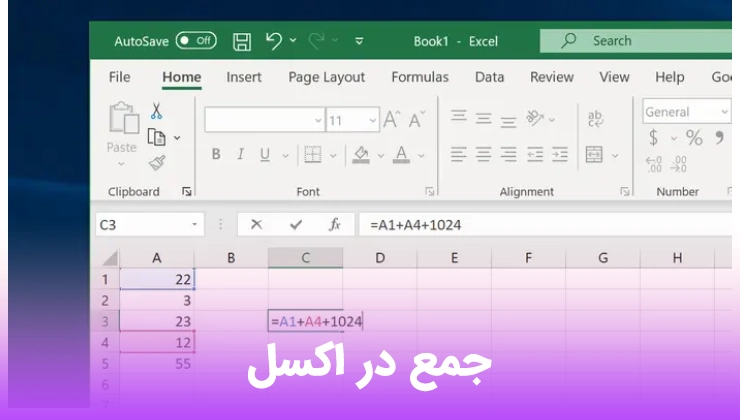
روش دوم جمع در اکسل
شما می توانید تابع SUM را به صورت دستی وارد کنید. چرا باید این کار را انجام دهید و این کار در چه مواقعی کاربرد دارد؟ برای جمع کردن تنها تعدادی از سلول های یک ستون یا تعیین آدرس برای یک محدوده بزرگ به جای انتخاب دستی میتوانید از این روش استفاده کنید.
روی سلولی در جدول خود کلیک کنید که می خواهید مجموع کل سلول های انتخاب شده را ببینید.
()sum= را در این سلول انتخاب شده وارد کنید. تابع SUM را در سلول انتخاب شده وارد کنید.
اکنون محدوده ای را با اعدادی که می خواهید جمع کنید انتخاب کنید و Enter را روی صفحه کلید خود فشار دهید.
نکته. می توانید آدرس محدوده را به صورت دستی مانند sum(B1:B2000)= وارد کنید. اگر محدوده های زیادی برای محاسبه دارید، این روش مفید است. محدوده را با اعدادی که می خواهید جمع کنید انتخاب کنید و Enter را فشار دهید.
به این ترتیب میتوانید مشاهده کنید مجموع در جدول شما ظاهر می شود
اگر ستون بزرگی برای جمعبندی در اکسل دارید و نمیخواهید محدوده را انتخاب کنید، این گزینه واقعاً مفید است. با این حال، هنوز باید تابع را به صورت دستی وارد کنید.
مطالعه بیشتر : راست چین و چپ چین در اکسل
فرمول جمع در اکسل
به طور کلی فرمول جمع در اکسل به این صورت میباشد ()sum= و شما میتوانید در () محدوده و یا به طور کلی سلول های انتخاب شده خود را در آن وارد نمایید. در این قسمت برای آن که اطلاعات لازم در مورد فرمول جمع در اکسل کسب کنید در قالب یک مثال آن را به شما توضیح میدهیم.
تصمیم بگیرید چه ستونی از اعداد یا کلمات را می خواهید جمع کنید.
سلولی را که میخواهید پاسخ در آن پر شود را انتخاب کنید.
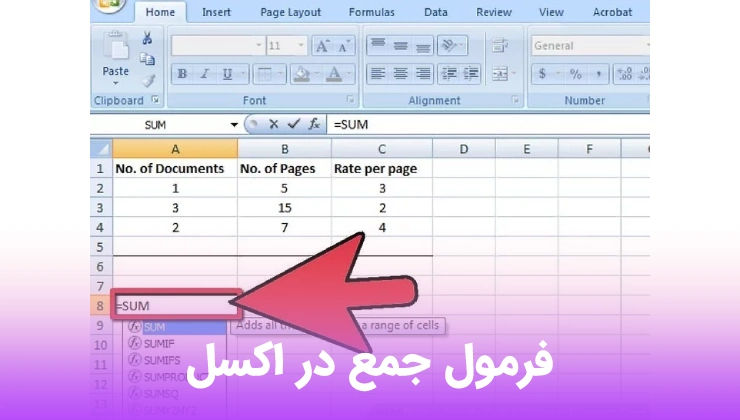
علامت تساوی و سپس SUM را تایپ کنید. مانند این: SUM=
اولین مرجع سلول، سپس یک دو نقطه و سپس آخرین مرجع سلول را تایپ کنید. مانند این: =Sum(A2:A4).
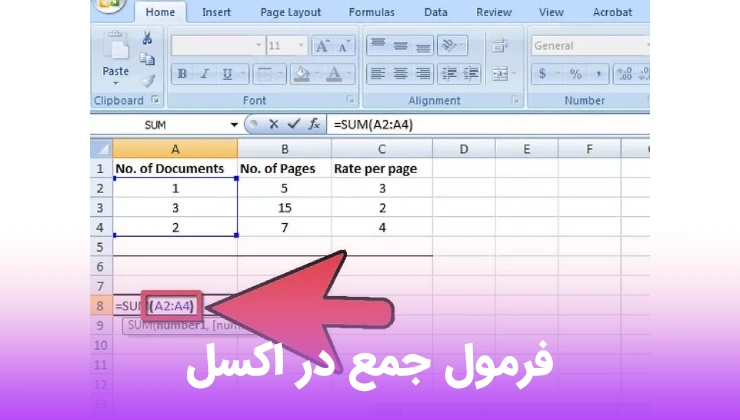
enter را فشار دهید. اکسل اعداد سلول های A2 تا A4 را جمع می کند.
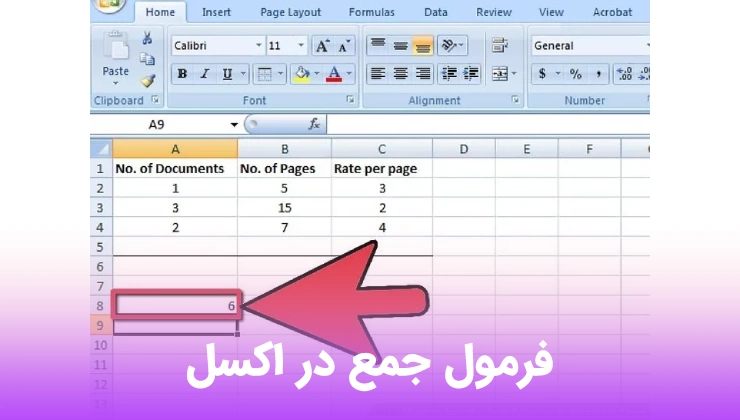
جمع ستون در اکسل
از دیگر کار هایی که میتوانید در اکسل انجام دهید جمع ستون در اکسل میباشد. داده های خود را به جدول اکسل تبدیل کنید تا کل ستون خود را بدست آورید.
این کار جمع کردن ستونها و ردیفها و همچنین انجام بسیاری از عملیاتهای دیگر با لیست شما را ساده میکند.
- Ctrl + T را روی صفحه کلید خود فشار دهید تا محدوده سلول ها را به عنوان جدول اکسل فرمت کنید.
- خواهید دید که تب جدید طراحی ظاهر می شود. به این برگه بروید و کادر Total Row را علامت بزنید.
- تیک گزینه Total Row را بزنید.
- یک ردیف جدید در انتهای جدول شما اضافه خواهد شد. برای اطمینان از جمعآوری، عدد موجود در ردیف جدید را انتخاب کنید و روی فلش رو به پایین کنار آن کلیک کنید.
- گزینه Sum را از لیست انتخاب کنید استفاده از این گزینه به شما امکان می دهد به راحتی مجموع هر ستون را نمایش دهید. شما می توانید مجموع و همچنین بسیاری از توابع دیگر مانند میانگین، حداقل و حداکثر را ببینید.
- این ویژگی فقط سلول های قابل مشاهده (فیلتر شده) را اضافه می کند. اگر میخواهید همه دادهها را محاسبه کنید، میتوانید از دستورالعملهایی از نحوه جمعآوری ستونها در اکسل با AutoSum استفاده کنید و تابع SUM را به صورت دستی وارد کنید تا ستون جمعآوری شود.
جمع خودکار در اکسل (AutoSum)
با استفاده از ویژگی AutoSum یا جمع خودکار در اکسل می توانید کل ستون ها یا ردیف ها را در Microsoft Excel جمع کنید.
ابزار AutoSum به طور خودکار یک ستون یا ردیف از اعداد را انتخاب می کند، اما شما می توانید هر مجموعه ای از اعداد را با کلیک کردن و کشیدن با ماوس انتخاب کنید و مجموع آن ها را محاسبه نمایید.
همچنین می توانید به صورت دستی یک سری از اعداد را در اکسل با تایپ یک فرمول SUM ساده جمع کنید.
با کلیک کردن روی سلول جمع و نگاه کردن به نوار فرمول در بالای صفحه می توانید جزئیات محاسبه خود را مشاهده کنید.
می توانید یک سری از اعداد را در مایکروسافت اکسل به صورت دستی با تایپ کردن یک فرمول ساده یا به طور خودکار با استفاده از ابزار AutoSum در نوار ابزار روی صفحه نمایش اکسل خود جمع کنید.
هر دو روش همیشه یک نتیجه را به شما می دهند، بنابراین از هر کدام که برای شما راحت تر است استفاده کنید یعنی هم میتوانید از جمع خودکار در اکسل و هم میتوانید با استفاده از تابع sum در اکسل مجموع سلول های مورد نظر خود را محاسبه نمایید.
AutoSum زمانی بهترین کاربرد را دارد که ستون یا ردیفی از اعداد داشته باشید که میخواهید جمع کنید.
- 1. روی سلول خالی زیر ستون اعدادی که می خواهید جمع کنید کلیک کنید. یا اگر میخواهید ردیفی از اعداد را جمع کنید، روی سلول خالی سمت راست یا چپ ردیف کلیک کنید.
- 2. در تب "Home"، روی دکمه AutoSum (که شبیه علامت سیگما است) در نوار ابزار بالای صفحه کلیک کنید.
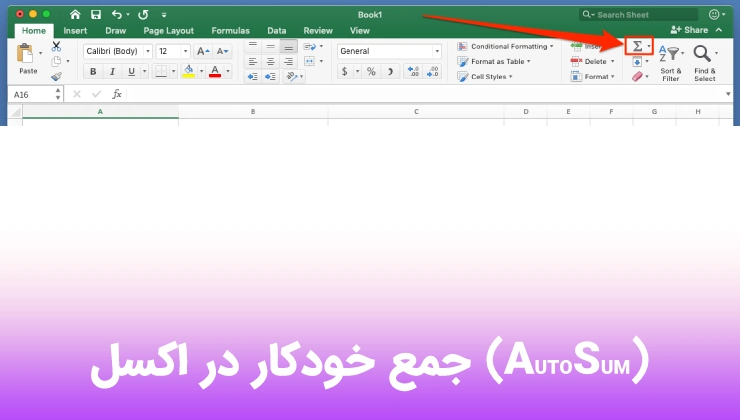
-
3. در این مرحله باید ببینید اکسل یک کادر انتخاب را در اطراف اعدادی که قرار است اضافه شوند ترسیم می کند. اگر اعداد اشتباه انتخاب شده اند، می توانید برای انتخاب سلول های صحیح کلیک کرده و ماوس را بکشید.
-
ابزار Autosum به طور خودکار نزدیکترین سطر یا ستون اعداد را انتخاب می کند، اما می توانید قبل از اینکه Enter را فشار دهید، آن را تغییر دهید.
-
-
4. "Enter" را در صفحه کلید رایانه شخصی خود یا "Return" را در صورتی که از Mac استفاده می کنید فشار دهید.
-
لازم نیست سلولهای شما بهطور متوالی در یک ردیف یا ستون قرار بگیرند تا بتوان مجموع ان ها را محاسبه کرد شما میتوانید به جای کشیدن ماوس روی یک ستون یا روی یک ردیف، سلول های مختلف را انتخاب کنید و مجموع آن ها را محاسبه کنید.
-
مطالعه بیشتر : اضافه کردن سطر و ستون در اکسل
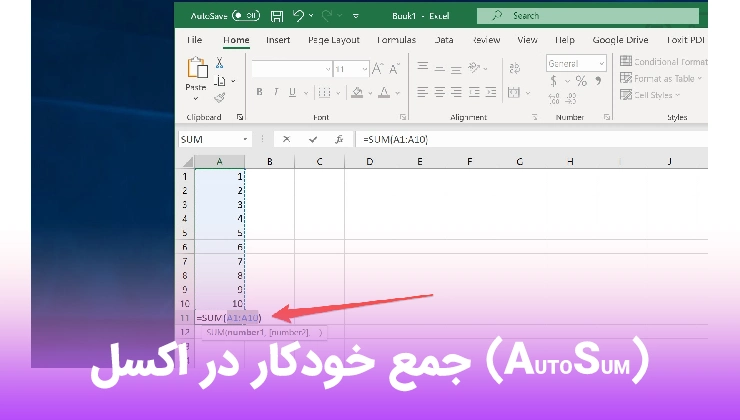
جمع دو ستون در اکسل
در اینجا مراحل جمع چندین ستون در اکسل و یا جمع دو ستون در اکسل به صورت کامل توضیح داده شده است:
- یک سلول خالی را برای نمایش مجموع خارج از ستون هایی که می خواهید جمع کنید انتخاب کنید و "=SUM(") را در نوار فرمول تایپ کنید.
- ستون های مورد نظر خود را با انتخاب چند نام حروف ستون یا با استفاده از کلیدهای جهت دار برای رفتن به اولین ستون مورد نظر خود برجسته کنید. "Ctrl + Space" را فشار دهید تا آن را انتخاب کنید، سپس "Shift" را نگه دارید و با استفاده از کلیدهای جهت دار جانبی، ستون های دیگر را انتخاب کنید.
- پس از انتخاب تمام ستونهایی که میخواهید با هم اضافه شوند، در نوار بالا باید فرمولی مانند "SUM(A:C)=" را با محدوده نمایش نام حروف ستون نمایش داده شود و در صورتی که تمایل داشته باشید میتوانید این فرمول را در نوار بالا وارد نمایید و به جای a , c نام ستون های مورد نظر خود را وارد نمایید..
- "Enter" را فشار دهید تا مجموع آن ستون ها در سلول مورد نظر نمایش داده شود.
اگر میخواهید نحوه نوشتن داده های مختلف و مشکلات تایپ در اکسل را یاد بگیرید میتوانید مقاله تایپ در اکسل را مطالعه کنید.
جمع سلول های خاص در اکسل
شما از Subtotal در اکسل برای جمع کردن تنها سلول های فیلتر شده یا به عبارتی برای جمع سلول های خاص در اکسل استفاده کنید. این ویژگی برای جمع کردن تنها سلول های قابل مشاهده عالی است. به عنوان یک قاعده، اینها سلول های فیلتر شده یا پنهان هستند.
- ابتدا محدوده مورد نظر خود را فیلتر کنید. بر روی هر سلولی در داده های خود کلیک کنید، به تب Data بروید و روی نماد فیلتر کلیک کنید.
- فلش هایی را در سرصفحه ستون ها خواهید دید. روی فلش کنار هدر صحیح کلیک کنید تا داده ها باریک شوند. روی این فلش کلیک کنید تا اطلاعات شما فیلتر شود.
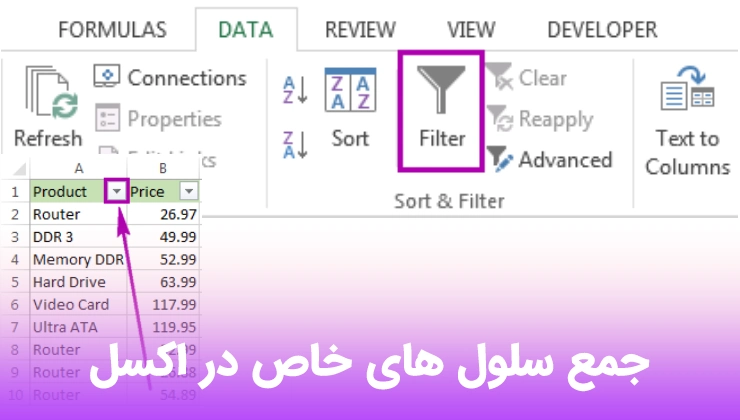
- علامت Select All را بردارید و فقط مقدار(های) را که بر اساس آن فیلتر می شود علامت بزنید. برای مشاهده نتایج روی OK کلیک کنید.
- محدوده را با اعداد برای اضافه کردن انتخاب کنید و در زیر برگه Home روی AutoSum کلیک کنید.
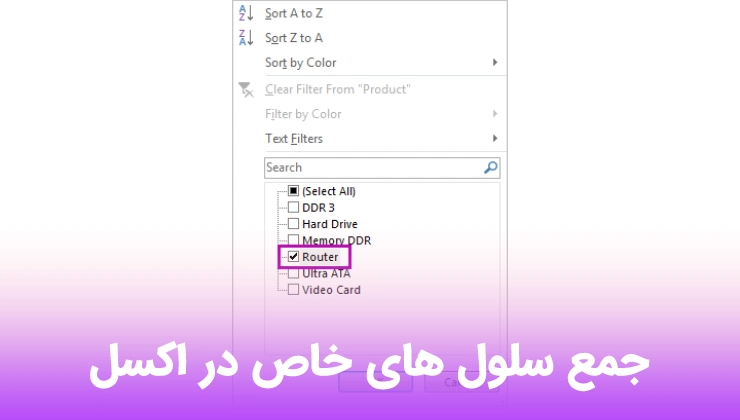
- فقط مقادیر فیلتر شده در ستون خلاصه می شوند
اگر می خواهید سلول های قابل مشاهده را جمع کنید اما نیازی به چسباندن کل به جدول خود ندارید، می توانید محدوده را انتخاب کنید و مجموع سلول های انتخاب شده را در نوار وضعیت Excel مشاهده کنید. یا می توانید ادامه دهید و یک گزینه دیگر را برای جمع کردن سلول های فیلتر شده مشاهده کنید.
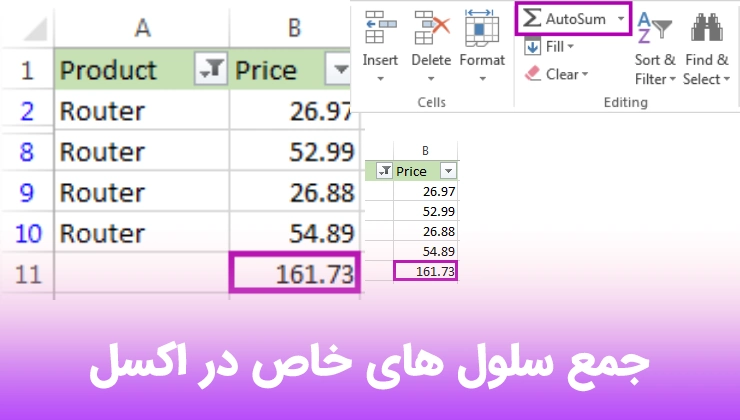 اگر میخواهید میزان دانش و تسلط خود را به نرم افزار اکسل بسنجید میتوانید به صفحه آزمون آنلاین اکسل مراجعه کنید و به صورت رایگان با سوالات فنی حرفه ای اکسل اشنایی پیدا کنید.
اگر میخواهید میزان دانش و تسلط خود را به نرم افزار اکسل بسنجید میتوانید به صفحه آزمون آنلاین اکسل مراجعه کنید و به صورت رایگان با سوالات فنی حرفه ای اکسل اشنایی پیدا کنید.
کلید میانبر جمع در اکسل
این کلید میانبر جمع در اکسل برای جمع خودکار شماره های سلول است. ابتدا باید مکان نما را روی سلولی قرار دهیم که در آن باید فرمول Excel SUM را اعمال کنیم. در این حالت سلول A6 حاوی فرمول است.
کلید "ALT" را نگه داشته و علامت "=" را فشار دهید.
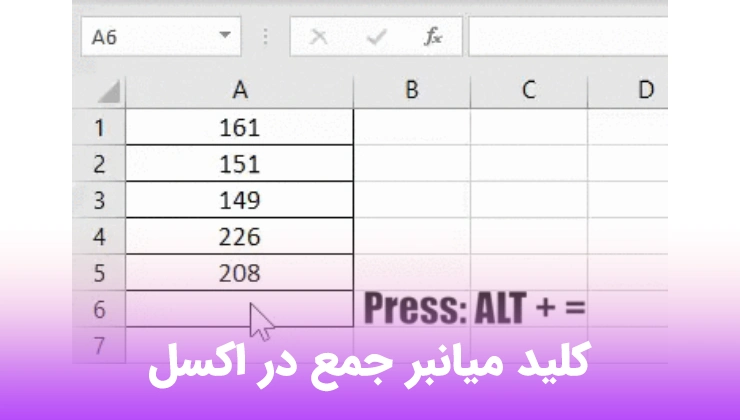
همانطور که می بینیم، به محض فشار دادن کلید میانبر جمع در اکسل با انتخاب سلول های بالا به عنوان مرجع، فرمول SUM را اعمال می کند.
اکنون، کلید «Enter» را فشار دهید تا نتیجه را در سلول A6 دریافت کنید.
با استفاده از ALT + =، می توانیم به طور خودکار تابع SUM را برای بدست آوردن مجموع اعداد سلول بالا اعمال کنیم.
اگر میخواهید ساخت جدول در اکسل را یاد بگیرید و به راحتی داده های خود را در اکسل مدیریت کنید میتوانید مقاله ساخت جدول در اکسل را مطالعه کنید.
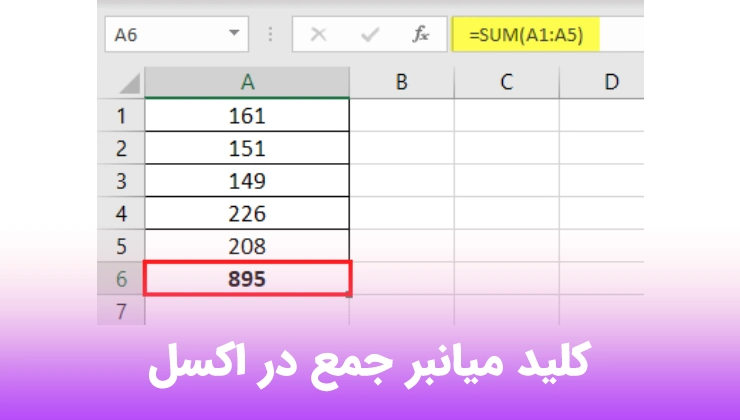
جمعبندی
در این مقاله شما با انواع جمع در اکسل آشنا شدید و فرمول جمع در اکسل و نحوه جمع ستون در اکسل و جمع یک ستون با یک عدد ثابت در اکسل آشنا کردیم. اگر سوالی در مورد جمع در اکسل دارید میتوانید در قسمت نظرات مطرح کنید تا اساتید و کارشناسان ما در اسرع وقت پاسخ شما را بدهند و مشکل را رفع نمایند.
سوالات متداول
جمع در اکسل چگونه است؟
در این مقاله روش های مختلفی که میتوانید یک ستون، دو ستون و یا سلول های خاصی در اکسل را با هم و با عدد ثابتی جمع کنید به صورت گام به گام و تصویری آموزش داده شده است.
جمع خودکار در اکسل به چه صورت است؟
جمع خودکار در اکسل و یا AutoSum به شما این امکان را میدهد تا بدون استفاده از تابع جمع در اکسل به راحتی سلول های مورد نظر را با هم جمع کنید که در مقاله روش استفاده از AutoSum آموزش داده شده است.
مقالات مرتبط

حذف داده های تکراری در اکسل

سرچ در اکسل

میانگین گرفتن در اکسل

محاسبه درصد در اکسل
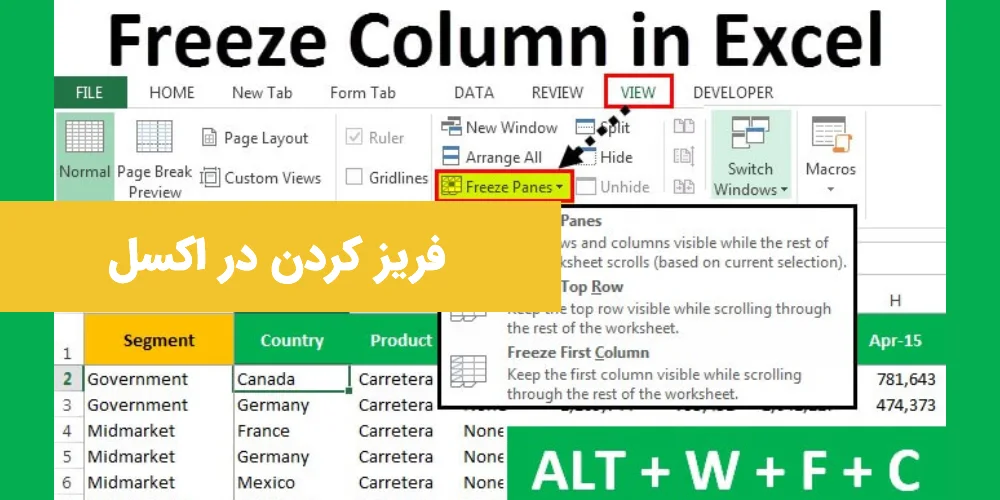
فریز کردن در اکسل

تبدیل پی دی اف به اکسل
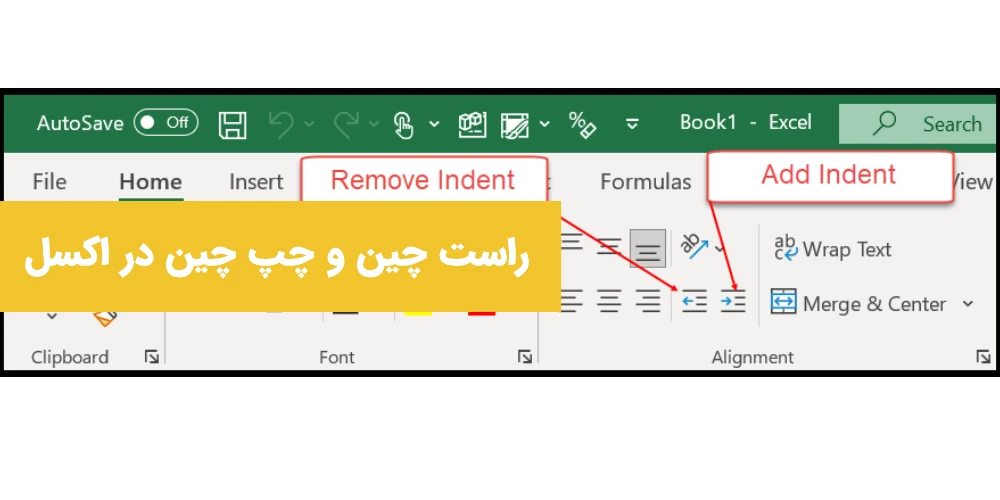
راست چین و چپ چین در اکسل

اضافه کردن سطر و ستون در اکسل

آزمون آنلاین اکسل

آموزش ساخت جدول در اکسل - Table در اکسل

چگونه در اکسل بنویسیم - آموزش تایپ فارسی در اکسل + فیلم
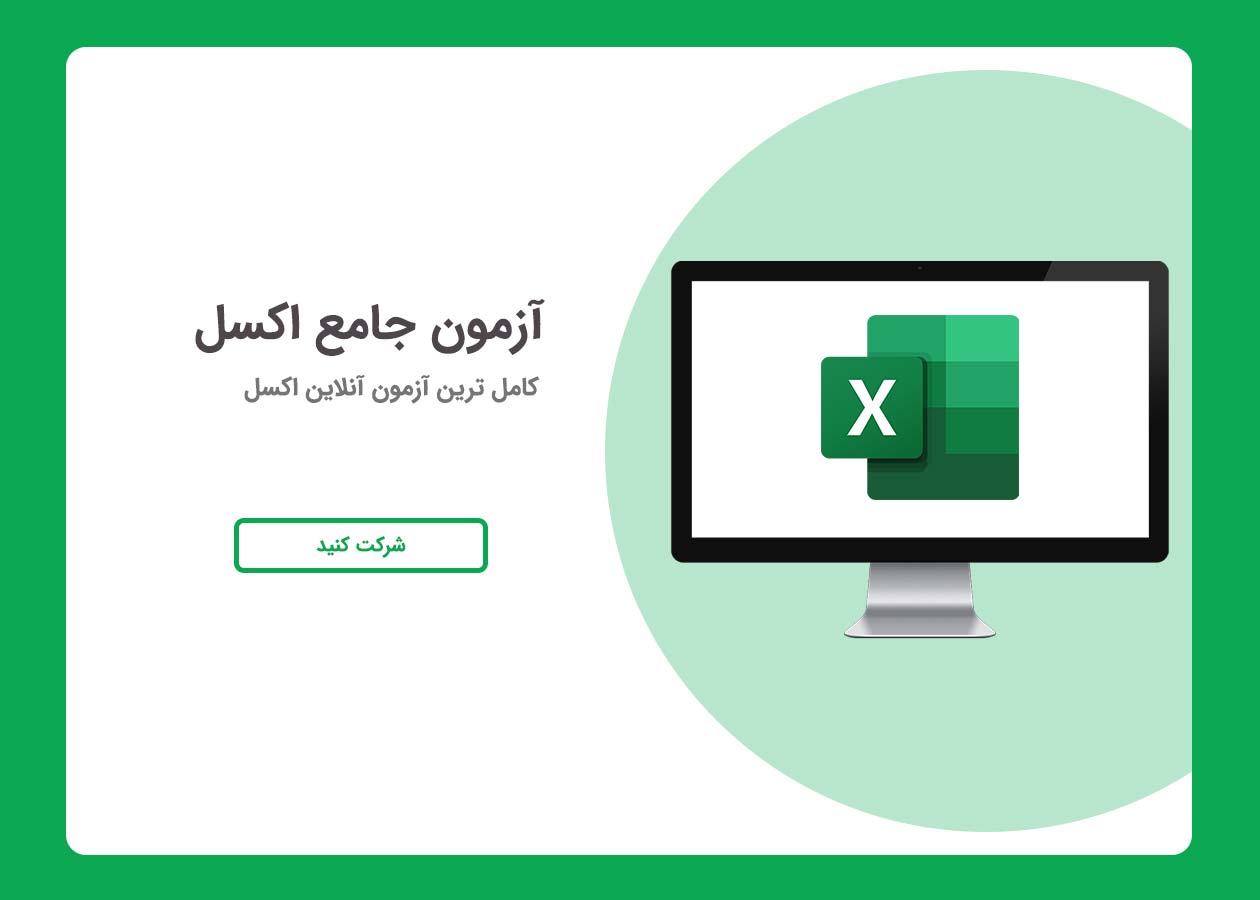
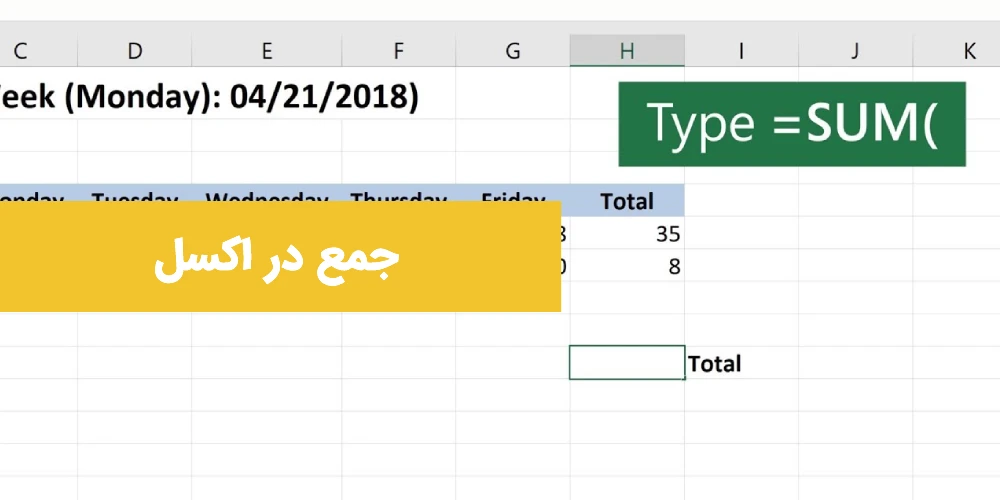





برای ارسال نظر لطفا وارد شوید